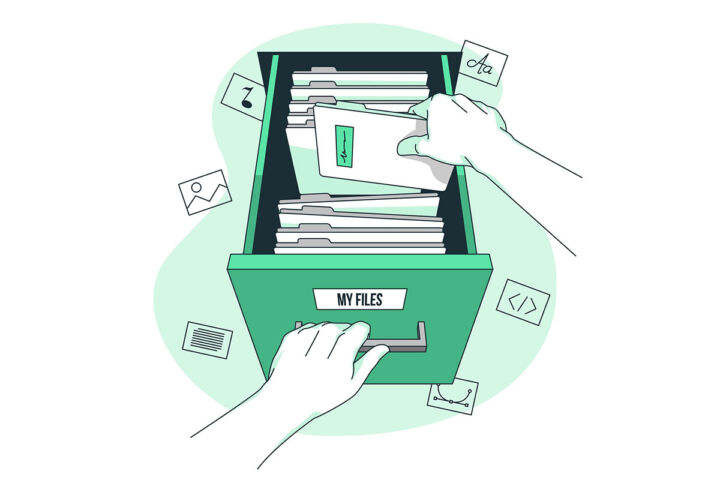- コンピュータが正常に動作しない場合、ソフトウェアを工場出荷時の状態にリセットするのが最良の選択肢となることがある。
- マイクロソフトは、「設定」アプリから直接行うものも含め、複数の「このPCをリセット」オプションを提供している。
- 設定」アプリに組み込まれている「PCリセット」機能の使い方、オプション、そしてすべての意味を紹介する。
- また、プリインストールされたプログラムがたくさん入っているシステムを買った場合は、コンピューターを工場出荷時の設定にリセットする方法も学ぼう。

私は年寄りなので、コンピューターが遅いと感じたり、他の方法では修復できない問題が発生したりするたびにウィンドウズをインストールすることに慣れている。最近は、ウィンドウズXP時代ほど頻繁にする必要はなくなった。これは、マイクロソフトとウィンドウズがこの数年でどれだけ進歩したかを物語っている。
そうではなく、Windowsの再インストールが必要だと思われる場合は、たとえコンピュータが問題なく起動したとしても、手動でインストールするのではなく、以下のようにする。 インストールメディアからWindowsをインストールする できる Windowsに組み込まれたPCリセット機能を使う設定アプリで。
これは、数分で自動的にウィンドウズを再インストールし、オプションで個人ファイルも残してくれる。
なぜWindowsからPCをリセットする必要があるのか?
とはどう違うのか? リカバリ環境からリセットを実行する または 回復ドライブから起動する?ほとんどの人にとってだ、 Windowsを工場出荷時の状態にリセットする最も便利な方法である。.
リカバリー環境に強制ブートする必要はない。 ブート可能なUSBドライブをWindows インストーラーをインストールする必要はない。 回復ドライブを作成する.初心者でも簡単にできる。
WindowsからPCをリセットする:ステップバイステップガイド
1.まず最初にすることは、設定アプリを起動することだ。 いくつかの方法がある).私はWin + Iの方が好きだ。
2.に移動する。 システム を見つける。 回復 オプションを選択する。
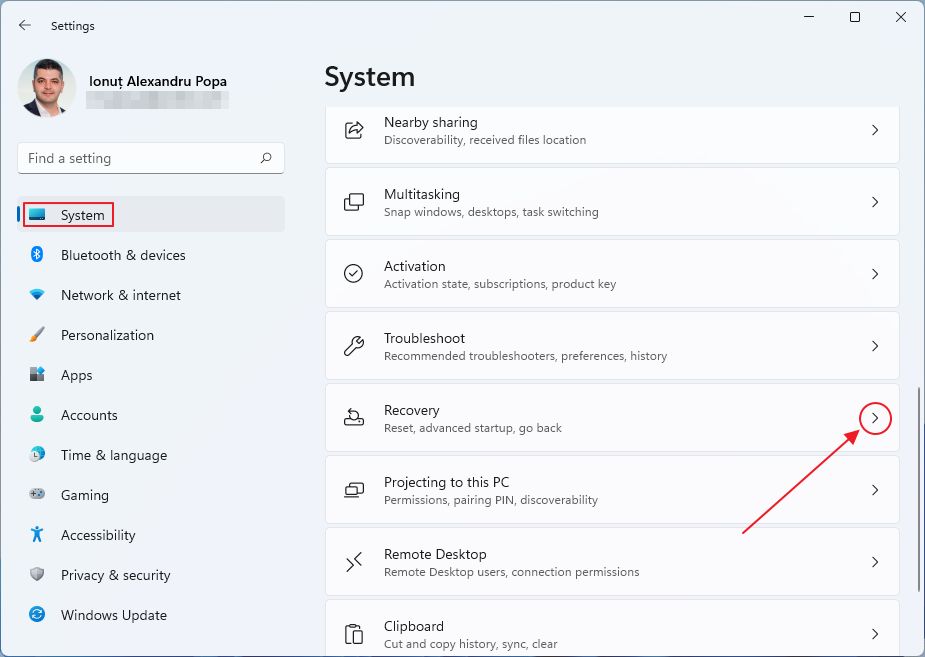
3.パネルが更新され PCリセットボタン.これをクリックすると、Windowsの自動再インストールウィザードが起動する。
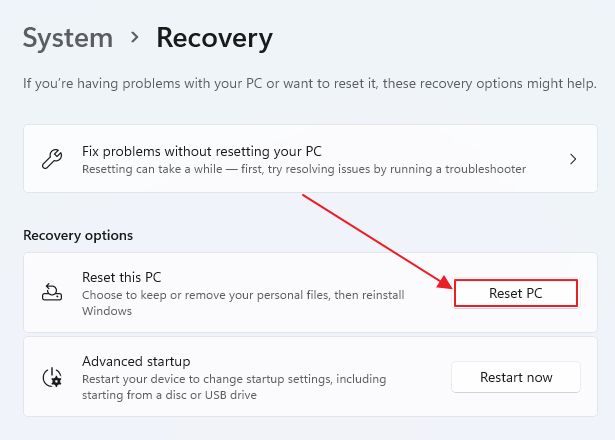
4.これは 最も重要なステップこの時点で、ユーザードキュメントを残すか、あるいはすべてを削除するかを決める必要がある。
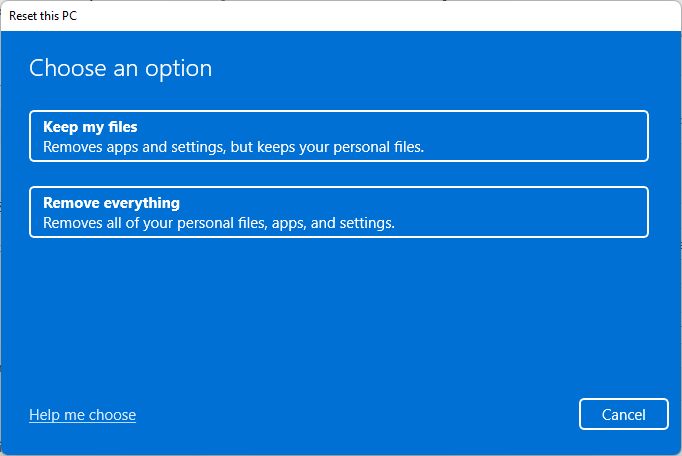
備考: ファイルを保管する には、ユーザーフォルダーに保存されたドキュメントのみが含まれる。システムパーティションに保存されているものはすべて失われる。Windowsを再インストールまたはリセットする前に、必ず重要なデータのバックアップを取ること。
5.次のステップは、前のステップでどのオプションを選んでも同じである:
- クラウドからファイルをダウンロードしてWindowsを再インストールする。 クラウドダウンロード
- 非表示の回復パーティションを使用してWindowsを再インストールする。 ローカルで再インストールする
一方がうまくいかなければ、いつでももう一方の選択肢を試すことができる。
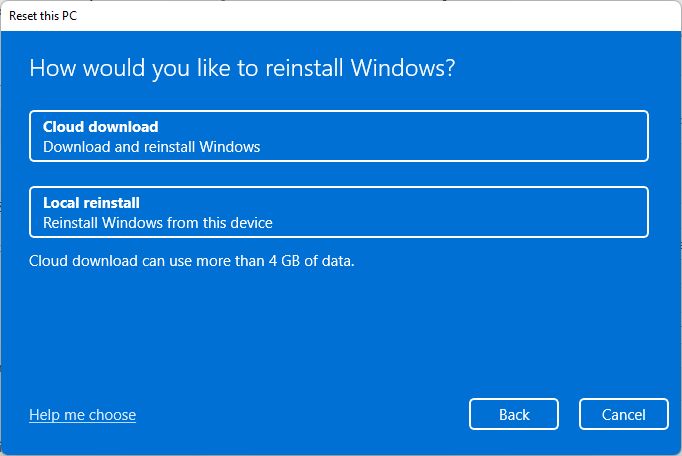
6.選択したオプションの概要が表示される。
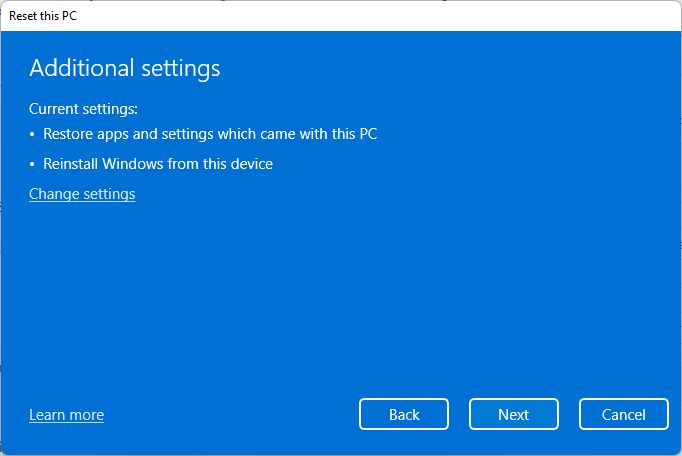
以下のことに注意されたい。 設定を変更する リンクをクリックする。これでもう少し踏み込んだ設定ができるようになる。これまでの選択によって設定が異なる。以下がその内訳だ:
- 私のファイルを保管する:
- メーカーがプリインストールしたアプリを復元する - 工場出荷時のリセットに相当する
- すべてのアプリを削除する
- すべてを取り除く
- ファイルを削除するだけ - 最も簡単な方法
- クリーンデータ - 時間がかかるが、第三者によるデータ復元は不可能になる。
ダウンロードウィンドウのトグルは、ローカル再インストールかクラウドダウンロードかを切り替える。冗長だと思うかもしれないが、その通り、同じことを聞かれるのは2度目だ。
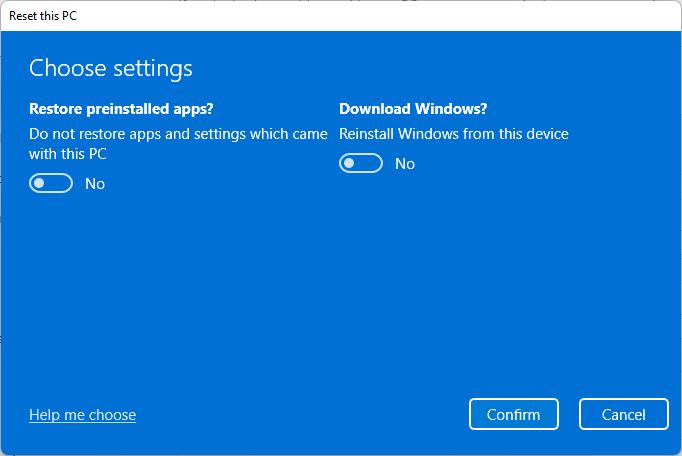
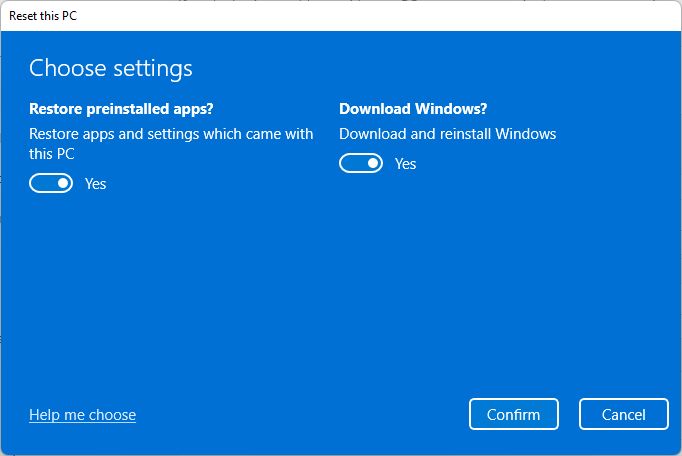
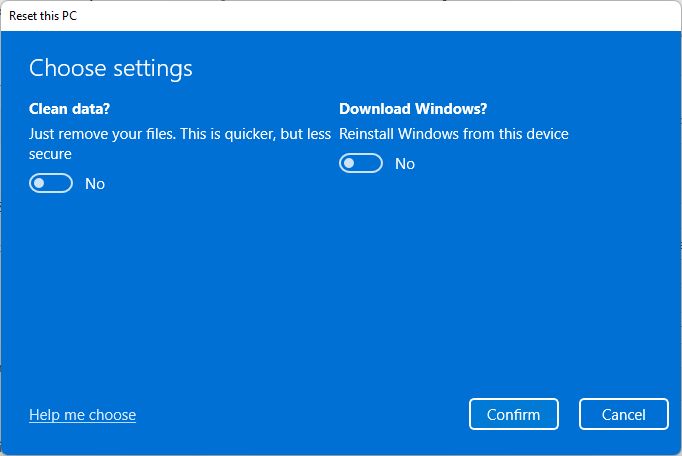
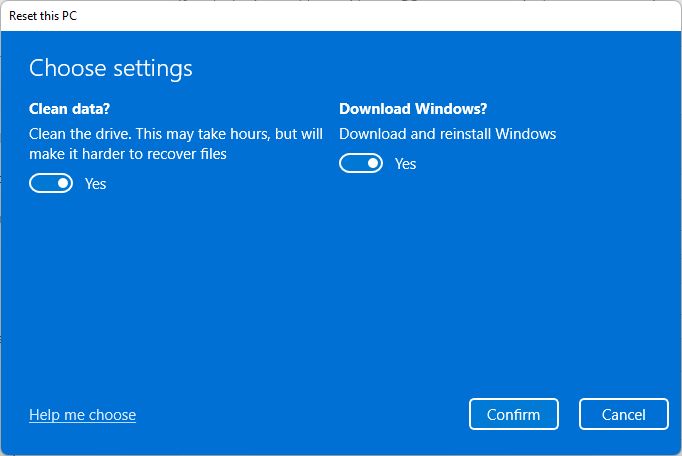
7.これは 最終まとめ 選択したすべてのオプションのリセットをクリックしたら、もう元には戻れない。
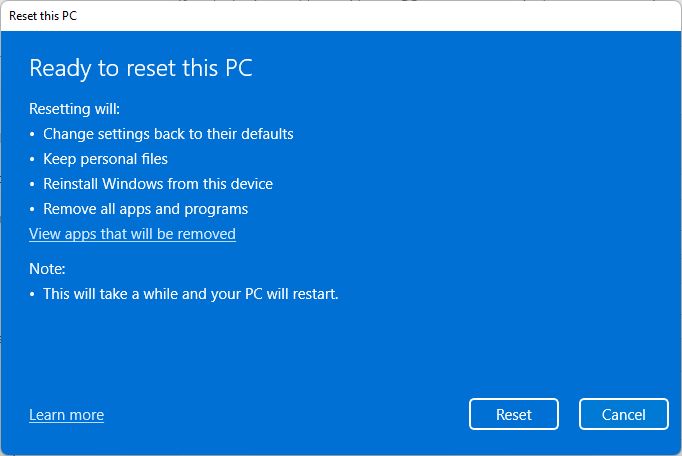
8.数回の再起動とインストール手順の後(すべてを消去した場合)、Windowsは以前のログインユーザー(ファイルを保持している場合)か、リセット中に追加するよう求められた新しいユーザーを表示する。
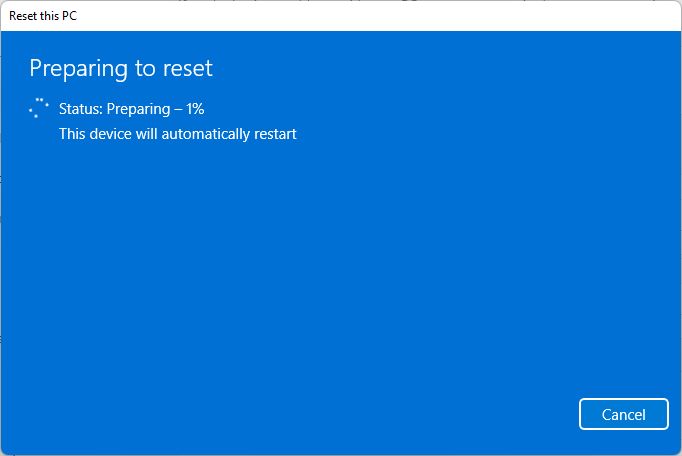
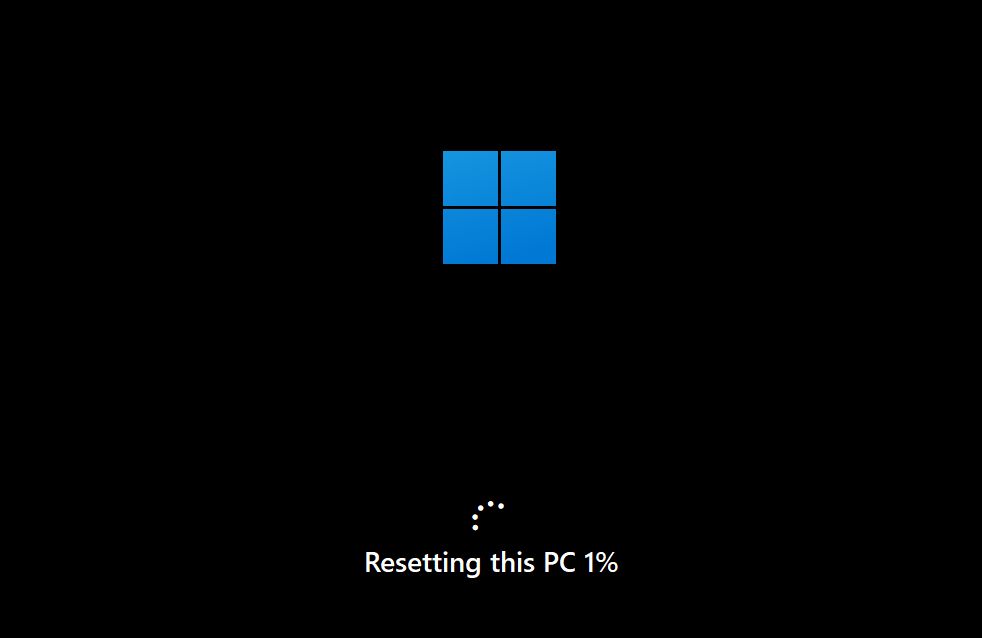
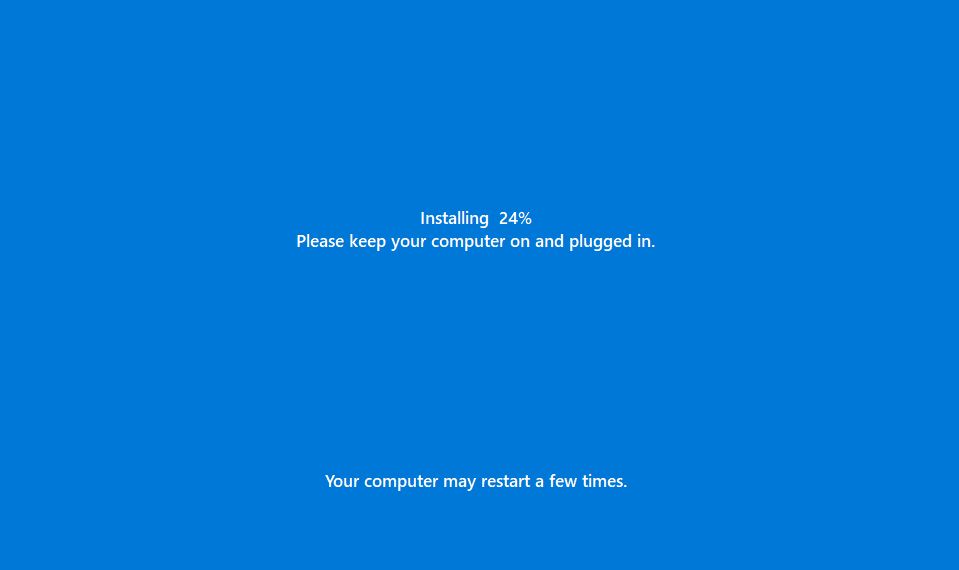
9.リカバリー環境から実行したリセットと違って興味深いのは、デスクトップに 削除されたアプリ HTMLファイル。
それを開くと、リセット中に削除されたアプリのリストが表示される。これで、作業を再開するために次に何を再インストールしなければならないかがわかる。
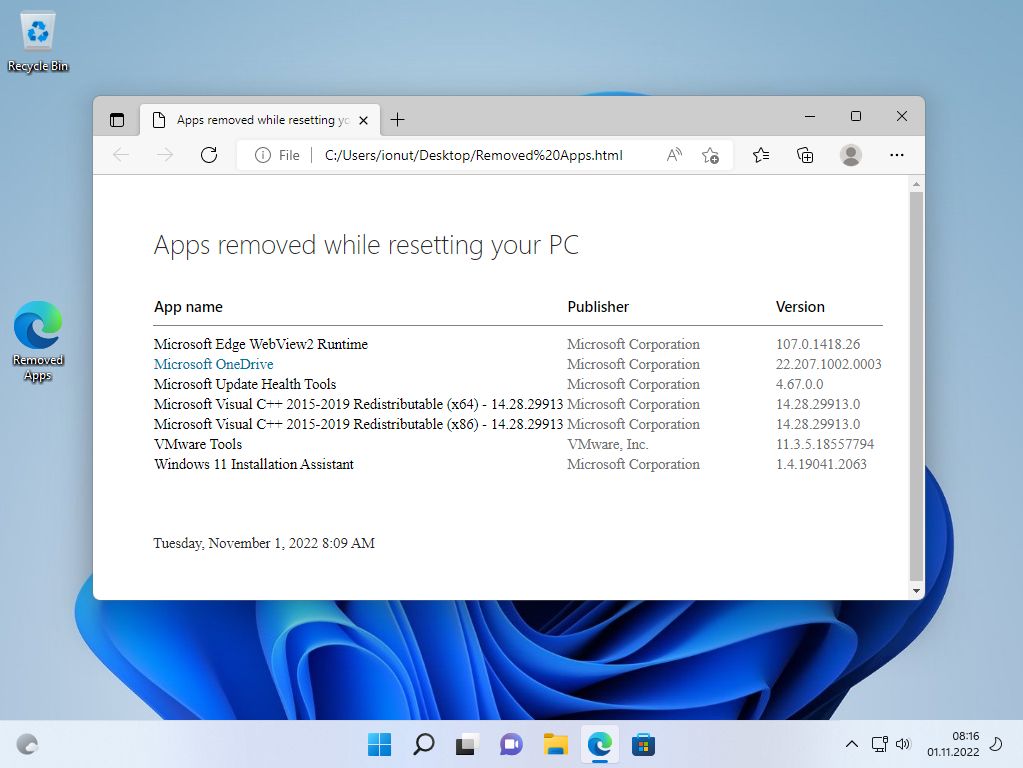
あなたのWindowsマシンは、購入した日や前回(再)Windowsをインストールしたときと同じくらいきれいになった。少し早くなっただけだ。

PCの復元でお困りの方は、以下にコメントや質問をお寄せいただきたい。また システムイメージを使ってWindowsを完全に復元する.何も再インストールする必要がないので、より速いオプションだ。
このPCのリセットに関するよくある質問
このPCを休ませることは、基本的にWindowsを再インストールし、既存のユーザーファイルを保持するオプションで、コンピューターの問題を解決するマイクロソフトの方法である。
そこそこ高速なコンピューターであれば、Windowsのリセット操作に数分、長くても10分もかからないはずだ。
内蔵の回復環境またはWindowsの設定アプリからPCをリセットする場合、ユーザードキュメントを残すかどうかを選択できる。プログラムと設定は消去される。
まずやるべきことは、もう少し待つことだ。それでもだめなら、コンピューターのリセットボタンを押して、Windowsが正常に起動するかどうかもう一度試してみる。
Windowsが起動しない場合は、回復環境(青いインターフェイス)を使って、そこからこのPCをリセットする。
回復環境が自動的に起動しない場合は、回復ドライブを使用し、「ドライブから回復」オプションを選択することができる。